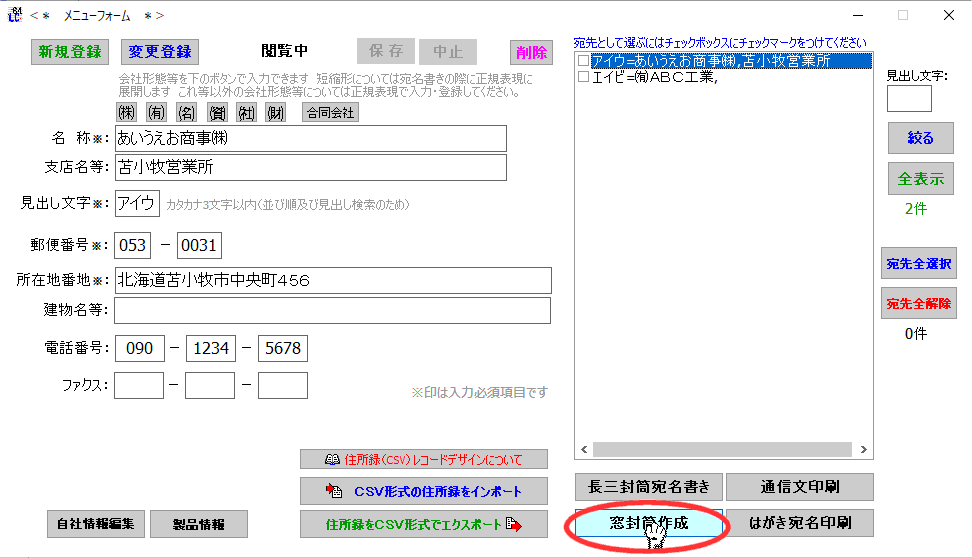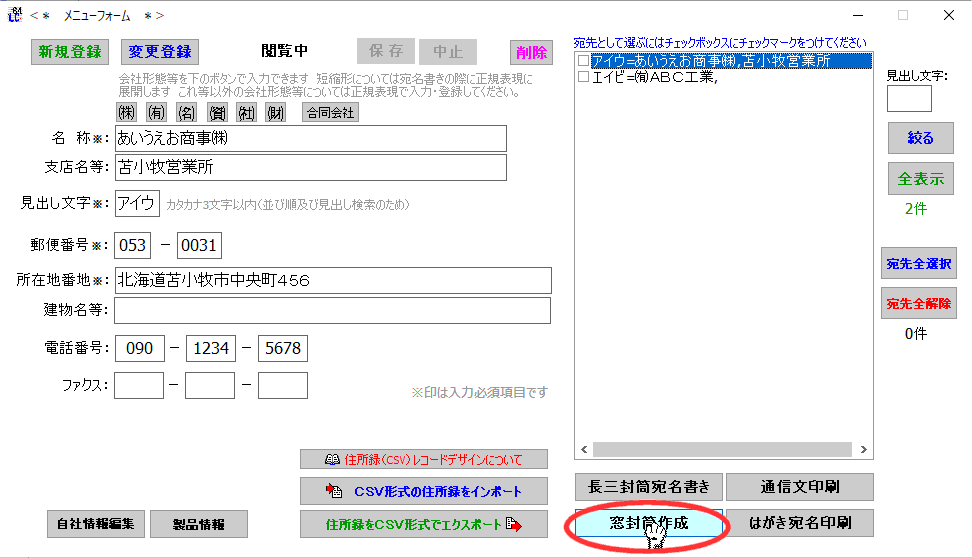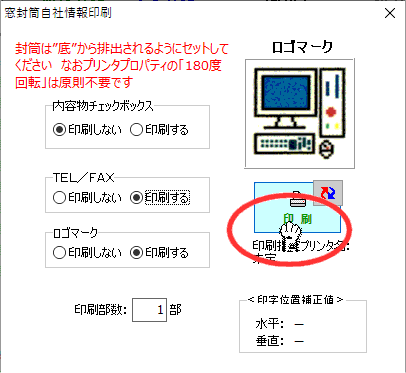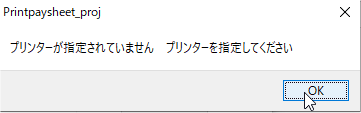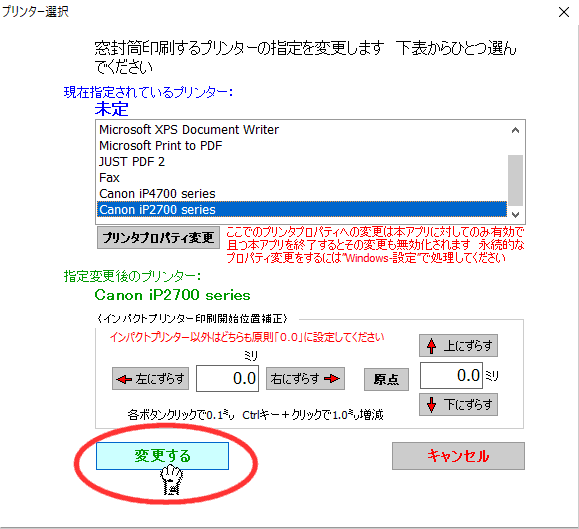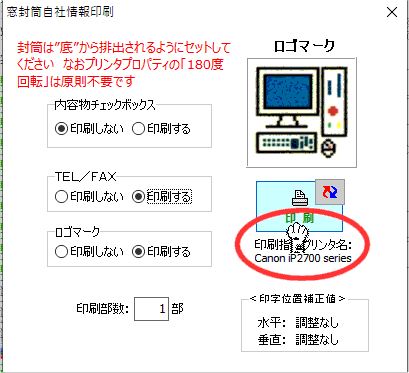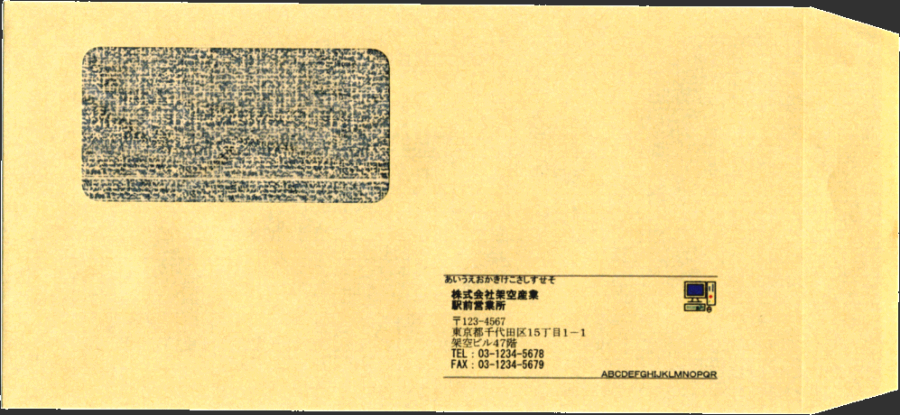| | | |
| 【窓封筒作成】 |
|
縦型長三窓封筒に自社情報を印刷します。宛名書きではありません。「通信文印刷」で作成した文書を封入します。 |
| | |
| 1. |
メニューフォームで「窓封筒作成」ボタンをクリックします |
|
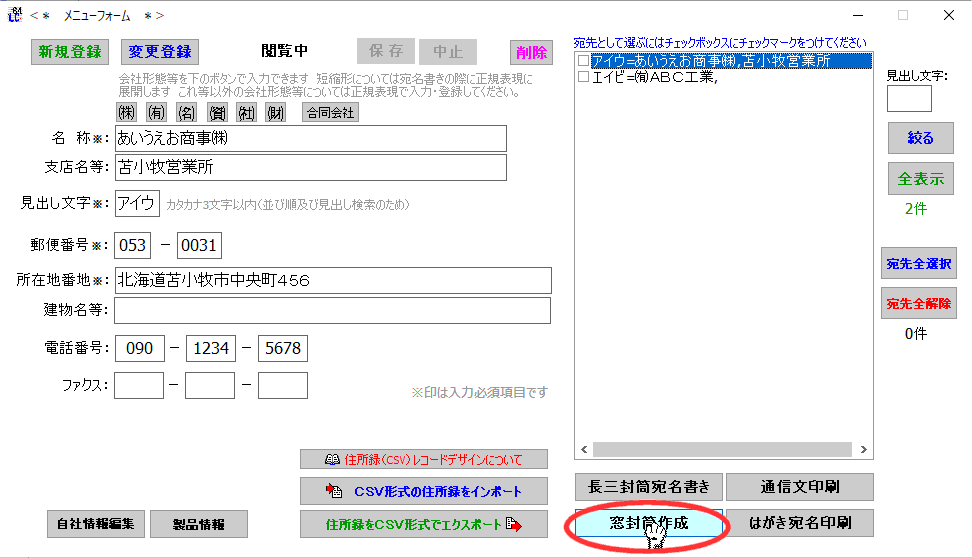 |
|
|
| 2. |
各印刷オプションを選択し「印刷部数」を入力して
「印刷」ボタンをクリックします |
|
|
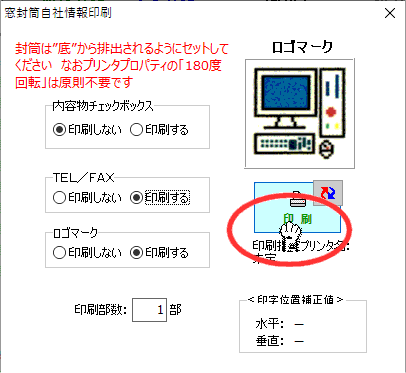 |
ロゴマークは「自社情報編集」で登録したそれです
封筒は「底」から排出される様にセットしてください(正しくは”プリンタの取扱説明書”に従ってください)
なお、用紙サイズ(長三封筒)はアプリ側で自動設定します
※キャノンプリンタドライバでは用紙サイズプロパティを「長三封筒」に指定すると「底」から排出されるようになるようです すなわち「180度回転」指定は不要になります |
|
| 3. |
「OK」ボタンをクリックします |
|
|
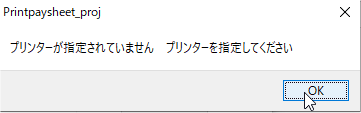 |
プリンタが指定済みのとき当該メッセージフォームは表示されません 直ちに印刷が始まります |
|
| 4. |
一覧からプリンタを選択して「変更する」ボタンをクリックします |
|
|
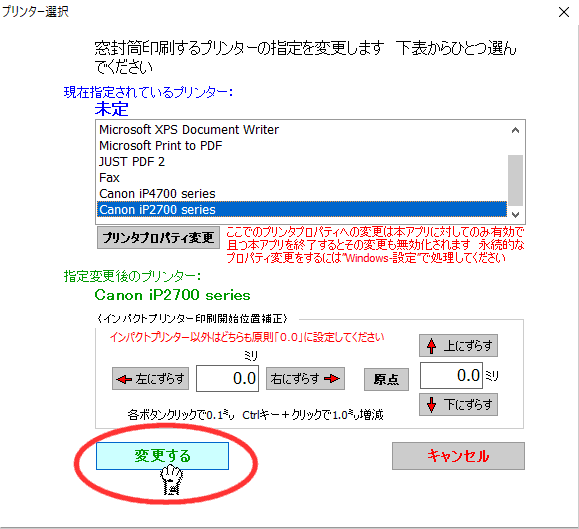 |
|
|
| 5. |
再度「印刷」ボタンをクリックします.....印刷が始まります |
|
|
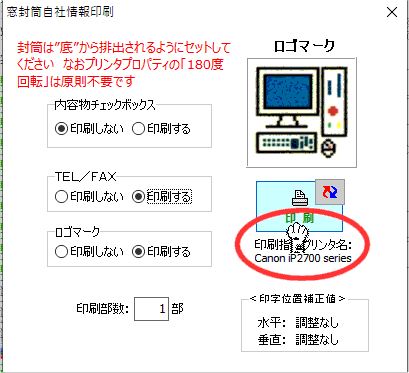 |
|
-->
| | |
|
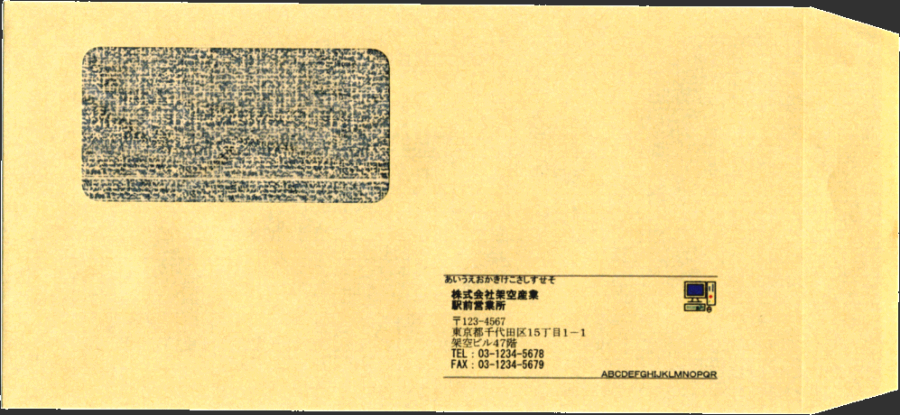 |
|
|
印刷例 |